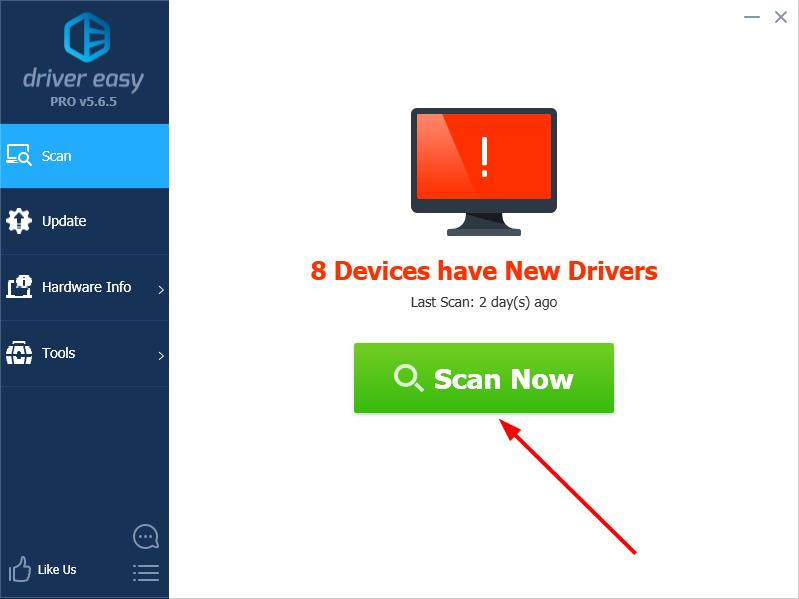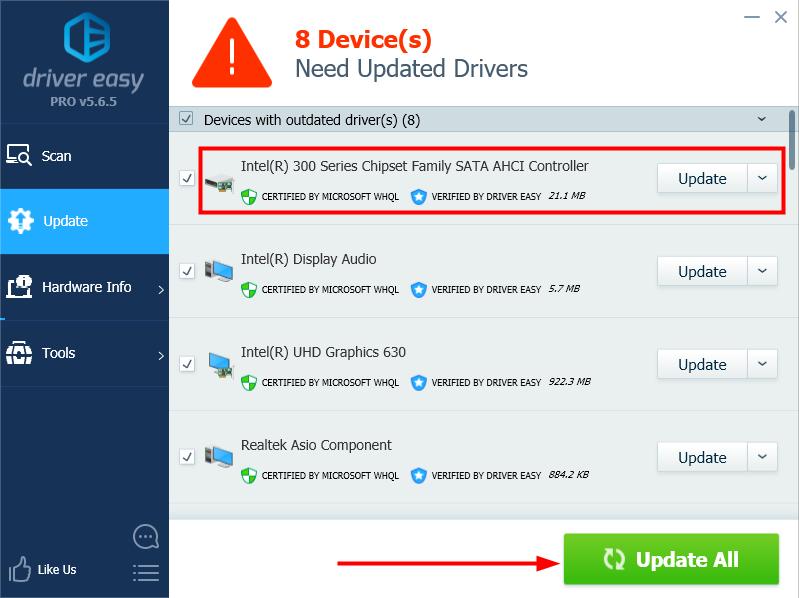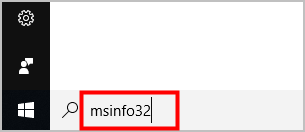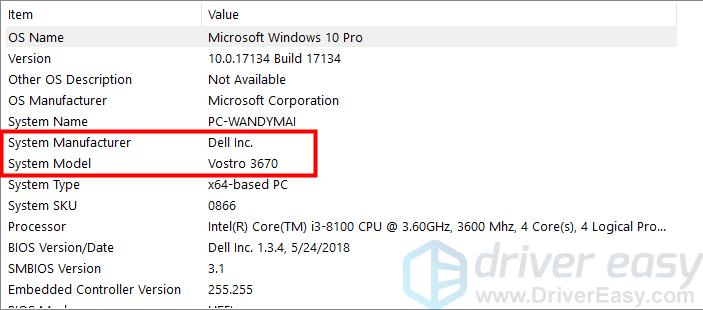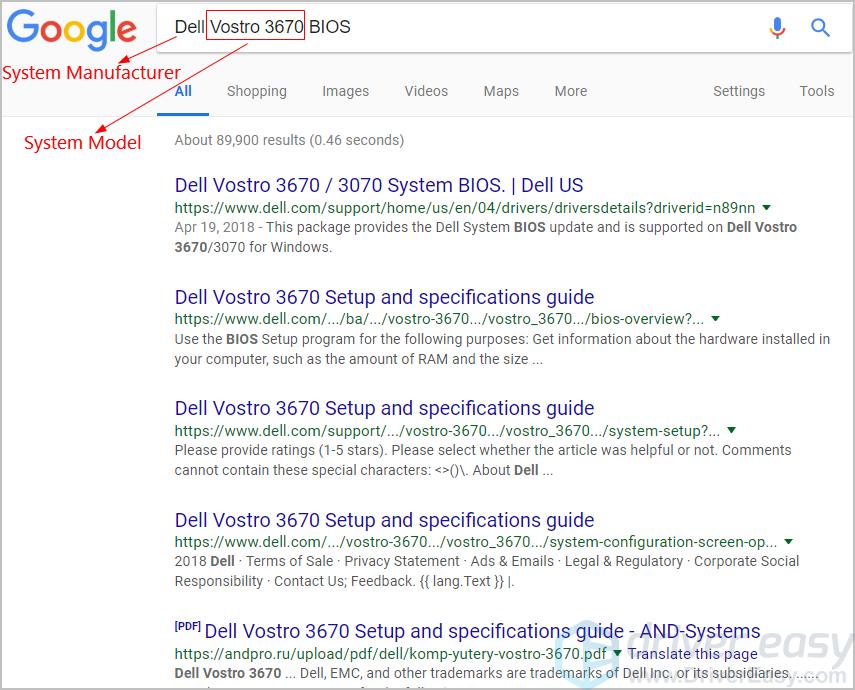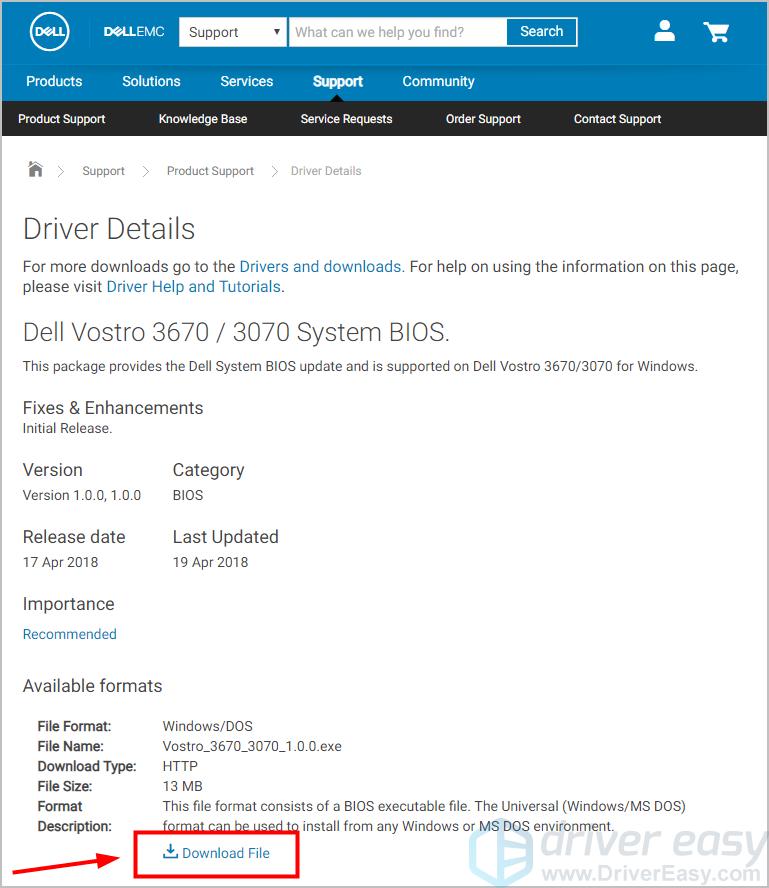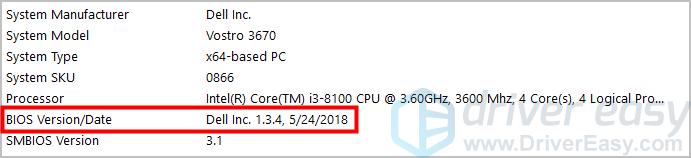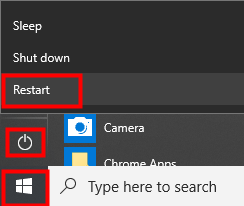If you receive this error in Event Viewer: The driver detected a controller error on \Device\Ide\Ideport0, you’re not alone. Many users have reported it. But don’t worry, it’s fixable. And in most cases, the fix is pretty fast and simple…
Try these fixes
You don’t have to try them all; just work your way down the list until you find the one that works for you.
- Unplug and replug your hard disk cable
- Update your drivers
- Update your BIOS
Fix 1: Unplug and replug your hard disk cable
Make sure your hard disk cable is properly connected to your motherboard. Try unplugging and then re-plugging your hard disk cable and see if it solves your “The driver detected a controller error on \Device\Ide\Ideport0” problem.
- Turn off your computer.
- Unplug your hard disk cable from your motherboard, wait a moment and then replug it into the motherboard.
- Start your computer and see if the error is fixed. If not, try Fix 2, below.
Fix 2: Update your drivers
If Fix 1 didn’t work for you, the most likely cause is a controller or chipset driver problem.
Fortunately, this is one of the easiest problems to fix.
There are two ways to update your controller and chipset drivers: manually and automatically.
Update your drivers manually — You can update your driver manually by going to the hardware manufacturer’s website, and searching for the latest driver. But if you take this approach, be sure to choose the driver that’s compatible with the exact model number of your hardware, and your version of Windows.
OR
Update your drivers automatically — If you don’t have the time, patience or computer skills to update your drivers manually, you can do it automatically with Driver Easy. You don’t need to know exactly what system your computer is running, you don’t need to risk downloading and installing the wrong driver, and you don’t need to worry about making a mistake when installing. Driver Easy handles it all.
- Download and install Driver Easy.
- Run Driver Easy and click Scan Now. Driver Easy will then scan your computer and detect any problem drivers.
- Click Update next to any flagged devices to automatically download the correct version of their drivers, then you can install them manually. Or click Update All to automatically download and install them all automatically. (This requires the Pro version – you’ll be prompted to upgrade when you click Update All. You get full support and a 30-day money back guarantee.)
- Restart your computer and check if your “The driver detected a controller error on \Device\Ide\Ideport0” problem is resolved. If not, contact Driver Easy’s support team at support@drivereasy.com for further assistance. They’d be happy to help you. Or you can move on to Fix 3, below.
Fix 3: Update your BIOS
Some users fixed their The driver detected a controller error on \Device\Ide\Ideport0 issue with a BIOS upgrade. If the above steps didn’t work for you, you might as well give it a go. Here’s how to update your BIOS:
- Go to System Information to get detailed information about your computer:
- Type msinfo32 in the Windows search box and press Enter on your keyboard.
- At System Information, you can view the information of your System Manufacturer and System Model.
- Type msinfo32 in the Windows search box and press Enter on your keyboard.
- Type your system’s manufacturer name, your system’s model name and “BIOS” in the Google search box, then select the matching result to go to the manufacturer’s official website and download BIOS update.
- Look for words or sections like Updates, Downloads, or Support.
- Verify the update file is newer than the BIOS version that you see in System Information. Otherwise, there would be no need to download the update file.
- When the download is finished, make sure your computer is plugged in, then double-click on the downloaded file.Note: If you find there’re any instructions available in the downloaded file, make sure you follow the instructions strictly to update your BIOS. Or you can visit your BIOS manufacturer’s support site for a direct explanation of how to do so.
- Transfer the BIOS update file to a USB drive and keep the drive connected to your computer.
- Click the Start button > power icon > Restart.
- As soon as your computer shuts down, press repeatedly a specific key to enter BIOS. The key may vary, depending on your computer’s manufacturer.
If you’re using DELL, press F2 on your keyboard to access BIOS;
If you’re using HP, press F10 or F1;
If you’re using Lenovo, press F1;
If you’re using Toshiba, press F2 or F12;
Otherwise you can try pressing Del or F2, or you can confirm with your PC manufacturer the steps necessary to enter BIOS. - Just to be on the safe side, backup your BIOS: click the Backup or Save option or tab on the BIOS main screen, then follow the on-screen instructions.
- According to the information you obtain in Step 5), enable and use your BIOS update tool to begin updating your BIOS.IMPORTANT: the BIOS update process can’t be interrupted. Make sure your computer is connected to a power source, and don’t turn your PC off during the update.
Hopefully this can help you out.
You’re, as always, more than welcome to leave a comment below to share your results or any other suggestions.
Вместо запуска Виндовс ,начал мигать курсор в верхней правой части экрана.
Биос отображал присутствие винта.
При попытке восстановить систему с флешки,нечего не вышло.Установщик нашел винду,но вариантов ее восстановить не было,Отсутствовала последняя точка сохранения,а так же установщик не мог определить установленную версию.
Комп все же запустили используя флешку,Отсканировали винчестер.Показал поврежденные сектора,и пообещал жить винту 70 дней.Так же был заблокирован доступ ко всему диску C на котором были найдены повреждения.
Сейчас используется другой винт с заново установленной системой.Проблемный отключен лежит рядом.
Мне нужно получить доступ к рабочему столу на заблокированном диске С ну и конечно как то отключить поврежденные сектора,что б вин еще мог поработать.
На диске C находятся крайне ценные данные ,нести куда то,кому то в какой то сервис на восстановление,не вариант.
Другими словами как восстановить винт.?какой программой?
Заранее спасибо за помощь.
Содержание
- Ошибка atapi код 11 windows 7
- Ошибка atapi код 11 windows 7
- Ошибка atapi код 11 windows 7
- Ошибка atapi код 11 windows 7
- Ответы
- Все ответы
- Драйвер обнаружил ошибку контроллера DeviceIdeIdePort1 – как исправить?
- Проверка статуса SMART жесткого диска
- Запуск сканирования ChkDsk
- Замена кабеля SATA
- Обновление контроллера IDE ATA/ATAPI
- Восстановление системы
Ошибка atapi код 11 windows 7

У меня долгое время не было проблем, и вот они снова нарисовались.
В общем вот скрины:
——-
И да поможет Вам F1, да сохранит Вас F2. Во имя Control`a, Alt`a и святого Delet`a. Enter.
» width=»100%» style=»BORDER-RIGHT: #719bd9 1px solid; BORDER-LEFT: #719bd9 1px solid; BORDER-BOTTOM: #719bd9 1px solid» cellpadding=»6″ cellspacing=»0″ border=»0″>
Сообщения: 150
Благодарности: 1
А с жёстким диском ничего не может быть плохого? Просто я читал, что Atapi это что-то с жёстким диском связанное.
——-
И да поможет Вам F1, да сохранит Вас F2. Во имя Control`a, Alt`a и святого Delet`a. Enter.
Сообщения: 52165
Благодарности: 15062
Может быть (диск или SATA-кабель).
Посмотрите S.M.A.R.T.-информацию, например с помощью HD Tune (вкладка Health). Особое внимание к параметрам «Reallocated Sector Count», «Current Pending Sector», «Ultra DMA CRC Error Count». Можете скриншот сделать или скопировать в текстовом виде (в программе есть для этого кнопка).
HD Tune: ST3120022A Health
ID Current Worst ThresholdData Status
(01) Raw Read Error Rate 59 55 6 220726636 Ok
(03) Spin Up Time 96 96 0 0 Ok
(04) Start/Stop Count 100 100 20 605 Ok
(05) Reallocated Sector Count 100 100 36 0 Ok
(07) Seek Error Rate 88 60 30 733991539 Ok
(09) Power On Hours Count 78 78 0 19549 Ok
(0A) Spin Retry Count 100 100 97 0 Ok
(0C) Power Cycle Count 97 97 20 3383 Ok
(C2) Temperature 47 60 0 47 Ok
(C3) Hardware ECC Recovered 59 55 0 220726636 Ok
(C5) Current Pending Sector 100 100 0 0 Ok
(C6) Offline Uncorrectable 100 100 0 0 Ok
(C7) Ultra DMA CRC Error Count 200 200 0 0 Ok
(C8) Write Error Rate 100 253 0 0 Ok
(CA) TA Counter Increased 100 253 0 0 Ok
Power On Time : 19549
Health Status : Ok
А вот, скажем так, информация о проблемном жёстком диске:
HD Tune: ST3750630AS Health
ID Current Worst ThresholdData Status
(01) Raw Read Error Rate 116 99 6 114329287 Ok
(03) Spin Up Time 88 88 0 0 Ok
(04) Start/Stop Count 100 100 20 836 Ok
(05) Reallocated Sector Count 100 100 36 0 Ok
(07) Seek Error Rate 68 60 30 53692779 Ok
(09) Power On Hours Count 90 90 0 9474 Ok
(0A) Spin Retry Count 100 100 97 7 Ok
(0C) Power Cycle Count 100 37 20 452 Ok
(B8) (unknown attribute) 100 100 99 0 Ok
(BB) (unknown attribute) 100 100 0 0 Ok
(BC) (unknown attribute) 100 98 0 589840 Ok
(BD) (unknown attribute) 88 88 0 12 Ok
(BE) Airflow Temperature 55 50 45 756678701 Ok
(C2) Temperature 45 50 0 45 Ok
(C3) Hardware ECC Recovered 35 19 0 114329287 Ok
(C5) Current Pending Sector 100 100 0 0 Ok
(C6) Offline Uncorrectable 100 100 0 0 Ok
(C7) Ultra DMA CRC Error Count 198 198 0 2801 Ok
Power On Time : 9474
Health Status : Ok
——-
И да поможет Вам F1, да сохранит Вас F2. Во имя Control`a, Alt`a и святого Delet`a. Enter.
Источник
Ошибка atapi код 11 windows 7

У меня долгое время не было проблем, и вот они снова нарисовались.
В общем вот скрины:
——-
И да поможет Вам F1, да сохранит Вас F2. Во имя Control`a, Alt`a и святого Delet`a. Enter.
Ошибка atapi код 11 windows 7
Сообщения: 3
Благодарности:
Да, мой закос, поторопился, пардонте
Привожу текст ошибки которая у меня появилась в журнале Система:
HP Array Diagnostic Utility выдает следующее, есть предположение что нужно что то обновить, растолкуйте пожалуста что и как.
Источник
Сообщения: 36075
Благодарности: 6523
Сообщения: 36075
Благодарности: 6523
» width=»100%» style=»BORDER-RIGHT: #719bd9 1px solid; BORDER-LEFT: #719bd9 1px solid; BORDER-BOTTOM: #719bd9 1px solid» cellpadding=»6″ cellspacing=»0″ border=»0″>
Читайте также: прекращена работа программы iastoricon windows 7 что делать
Сообщения: 7
Благодарности:
Сообщения: 52165
Благодарности: 15062
Источник
Ошибка atapi код 11 windows 7
Binary data:
0000: 00100000 00000001 00000000 C004000B
0008: 00000004 C0000185 00000000 00000000
0010: 00000000 00000000 00000000 00000000
0018: 00000000 00001005
Ответы
Based on my research, these messages are posted because of hardware problems. The source may be the controller or (more probably) a device that is attached to the controller. The hardware problem can be poor cabling, incorrect termination or transfer rate settings, slow device relinquishment of the SCSI bus, a faulty device, or in rare cases, a poorly written device driver.
Please go to Device Manger to update the IDE controller driver to check the result.
Also check the following Microsoft KB to see whether it could help:
How to troubleshoot event ID 9, event ID 11, and event ID 15 error messages
Vincent Wang
TechNet Community Support
Все ответы
Based on my research, these messages are posted because of hardware problems. The source may be the controller or (more probably) a device that is attached to the controller. The hardware problem can be poor cabling, incorrect termination or transfer rate settings, slow device relinquishment of the SCSI bus, a faulty device, or in rare cases, a poorly written device driver.
Please go to Device Manger to update the IDE controller driver to check the result.
Also check the following Microsoft KB to see whether it could help:
How to troubleshoot event ID 9, event ID 11, and event ID 15 error messages
Vincent Wang
TechNet Community Support
«The driver detected a controller error on DeviceIdeIdePort0.»
Have gone into Device Manager, and Windows confirms most up-to-date drivers are installed already for all IDE channel 0, 1, 4 and 5, also AHCI controller and IDE controller entries.
Please advise what else I can try. OS is Windows 7 64-bit, MB is an Asus P5KC with latest rev 12.03 BIOS.
Источник
Драйвер обнаружил ошибку контроллера DeviceIdeIdePort1 – как исправить?
В поисках причины нестабильной работы системы в журнале просмотра событий замечаем запись «Драйвер обнаружил ошибку контроллера DeviceIdeIdePort1». Эту ошибку можно наблюдать после частых падений приложений.
Есть несколько причин, из-за которых она может отобразится в журнале просмотра событий. В большинстве случаев указывает на процесс выхода из строя жесткого диска, но также ее появлению предшествуют ошибки загрузочного сектора, образование сбойных секторов и несогласованные временные метки. Кроме того нужно проверить плотность контактов в местах подключения кабелей SATA / ATI, а также на наличие повреждений путем переключения их в другой разъем. После проверки, перейдите к программным решениям.
Проверка статуса SMART жесткого диска
В первую очередь нужно проверить состояние жесткого диска. С помощью данных SMART можно определить, является ли проблема аппаратной. В случае, когда диск выходит из строя, ни одно из последующих решение не устранит проблему.
Для проверки можно использовать утилиту CrystalDiskInfo. Этот инструмент позволяет просматривать данные SMART и определить состояние дискового устройства.
Перейдите на официальный сайт утилиты и загрузите стандартную версию.
После установки запустите утилиту CrystalDiskInfo и посмотрите техсостояние диска. Если отображается значение «Хорошо», то проблема на аппаратном уровне отсутствует. Но если указано «Плохо», нужно создать резервную копию и искать замену.
Проверьте другие установленные диски, и если утилита не обнаружит проблем, можете перейти к следующим решениям.
Запуск сканирования ChkDsk
Если определили, что диск технически исправен, скорее всего, ошибка возникает из-за ошибок файловой системы или при образовании сбойных секторов, информация из которых становится недоступной для ОС. В результате в журнале просмотра событий находим запись, что драйвером была обнаружена ошибка контроллера DeviceIdeIdePort1.
Проверим диск на наличие несоответствий встроенной утилитой ChkDsk. В строке системного поиска впишите «cmd», при отображении найденного результата, то есть командной строки, запустите ее от имени администратора.
В консоли запустите команду:
Подождите до завершения сканирования и перезагрузите компьютер.
Замена кабеля SATA
Ошибка может возникнуть из-за неисправного кабеля или разъема SATA. Иногда даже при плохом контакте, который мог быть нарушен при чистке компьютера, видим в журнале, что драйвером был обнаружен сбой контроллера DeviceIdeIdePort1
Если есть возможность, подключите жесткий накопитель к другому компьютеру, или используйте другой порт и кабель SATA при отсутствии второго ПК.
Обновление контроллера IDE ATA/ATAPI
Если используете старый жесткий диск, то система может обнаружить ошибку DeviceIdeIdePort1 при использовании устаревшего или неисправного драйвера контроллера IDE ATA/ATAPI. Поэтому для решения проблемы, попробуйте его обновить.
Откройте Диспетчер устройств командой devmgmt.msc из окна «Выполнить» (Win + R).
Разверните вкладку IDE ATA/ATAPI контроллеры. Щелкните правой кнопкой мыши контроллера IDE / SATA / AHCI и выберите «Обновить».
В следующем окне выберите автоматический поиск обновленных драйверов и дождитесь завершения сканирования.
Если найдена новая версия, следуйте инструкции на экране, чтобы завершить установку драйвера. После перезагрузки компьютера проверьте, отображаются ли новые записи, что драйвером были обнаружены ошибки контроллера DeviceIdeIdePort1.
Восстановление системы
Если сталкиваетесь с ошибкой всего несколько дней, то она могла произойти после установки программного обеспечения или в результате ошибки при обновлении Windows. В этом случае попробуйте вернуть систему в предыдущее состояние с помощью точки восстановления.
Откройте мастер восстановления командой rstrui из окна «Выполнить» (Win+R).
На втором экране отметьте опцию показать другие точки восстановления. Затем выберите точку, которая была создана до возникновения ошибки.
В следующем окне нажмите на «Готово», чтобы запустить процесс. После автоматического перезапуска компьютера будет возвращено предыдущее состояние. Если процесс закончится неудачно, попробуйте восстановить ОС из другой точки.
Источник
Adblock
detector
Попробуйте наш инструмент устранения неполадок
Выберите операционную систему
Выберите язык програмирования (опционально)
‘> 
Попробуйте эти исправления
Необязательно пробовать их все; просто продвигайтесь вниз по списку, пока не найдете тот, который вам подходит.
- Отключите и снова подключите кабель жесткого диска
- Обновите ваши драйверы
- Обновите свой BIOS
Исправление 1: отключите и снова подключите кабель жесткого диска
Убедитесь, что кабель жесткого диска правильно подключен к материнской плате. Попробуйте отключить, а затем снова подключить кабель жесткого диска и посмотреть, решит ли он проблему «Драйвер обнаружил ошибку контроллера на Device Ide Ideport0».
- Выключите свой компьютер.
- Отключите кабель жесткого диска от материнской платы, подождите немного, а затем снова подключите его к материнской плате.
- Запустите компьютер и посмотрите, исправлена ли ошибка. Если нет, попробуйте Исправление 2 ниже.
Исправление 2: обновите драйверы
Если Исправление 1 не помогло вам, наиболее вероятной причиной является проблема с контроллером или драйвером набора микросхем. К счастью, это одна из самых простых проблем, которую можно решить. Есть два способа обновить драйверы контроллера и набора микросхем: вручную и автоматически . Обновите драйверы вручную — Вы можете обновить драйвер вручную, зайдя на сайт производителя оборудования и выполнив поиск последней версии драйвера. Но если вы воспользуетесь этим подходом, обязательно выберите драйвер, совместимый с точным номером модели вашего оборудования и вашей версией Windows.
ИЛИ ЖЕ
Обновите драйверы автоматически — Если у вас нет времени, терпения или навыков работы с компьютером для обновления драйверов вручную, вы можете сделать это автоматически с помощью Водитель Easy . Вам не нужно точно знать, в какой системе работает ваш компьютер, вам не нужно рисковать, загружая и устанавливая неправильный драйвер, и вам не нужно беспокоиться о том, что вы ошиблись при установке. Driver Easy справится со всем этим.
- Скачать и установите Driver Easy.
- Запустите Driver Easy и нажмите Сканировать сейчас . Затем Driver Easy просканирует ваш компьютер и обнаружит проблемы с драйверами.
- Нажмите Обновить рядом с любыми помеченными устройствами, чтобы автоматически загрузить правильную версию их драйверов, а затем вы можете установить их вручную. Или нажмите Обновить все для их автоматической загрузки и автоматической установки. (Для этого требуется Pro версия — вам будет предложено выполнить обновление, когда вы нажмете Обновить все . Вы получаете полную поддержку и 30-дневную гарантию возврата денег.)
- Перезагрузите компьютер и проверьте, решена ли проблема «Драйвер обнаружил ошибку контроллера на Device Ide Ideport0». Если нет, обратитесь в службу поддержки Driver Easy по адресу support@drivereasy.com для дальнейшей помощи. Они будут рады вам помочь. Или вы можете перейти к Исправлению 3 ниже.
Исправление 3: обновите BIOS
Некоторые пользователи исправили свои Драйвер обнаружил ошибку контроллера на Device Ide Ideport0 проблема с обновлением BIOS. Если описанные выше шаги не помогли вам, вы можете попробовать. Вот как обновить BIOS:
- Идти к Системная информация чтобы получить подробную информацию о вашем компьютере:
- Тип msinfo32 в поле поиска Windows и нажмите Войти на клавиатуре.
- В Системной информации вы можете просмотреть информацию о вашем Производитель системы и Системная модель .
- Тип msinfo32 в поле поиска Windows и нажмите Войти на клавиатуре.
- Введите название производителя вашей системы, название модели вашей системы и «BIOS» в поле поиска Google, затем выберите соответствующий результат, чтобы перейти на официальный сайт производителя и загрузить обновление BIOS.
- Ищите слова или разделы вроде Обновления , Загрузки , или же Служба поддержки .
- Убедитесь, что файл обновления новее чем версия BIOS, указанная в информации о системе. В противном случае не было бы необходимости загружать файл обновления.
- Когда загрузка будет завершена, убедитесь, что ваш компьютер подключен к розетке, затем дважды щелкните загруженный файл. Заметка: Если вы обнаружите, что в загруженном файле есть какие-либо инструкции, убедитесь, что вы строго следуете этим инструкциям, чтобы обновить BIOS. Или вы можете посетить сайт поддержки производителя BIOS, чтобы получить прямое объяснение, как это сделать.
- Перенесите файл обновления BIOS на USB-накопитель и оставьте его подключенным к компьютеру.
- Щелкните значок Начало кнопка> значок питания > Рестарт .
- Как только ваш компьютер выключится, нажмите несколько раз определенную клавишу, чтобы войти в BIOS. Ключ может отличаться в зависимости от производителя вашего компьютера.Если вы используете DELL , Нажмите F2 на клавиатуре для доступа к BIOS; Если вы используете HP , Нажмите F10 или же F1 ; Если вы используете Lenovo , Нажмите F1 ; Если вы используете Toshiba , Нажмите F2 или же F12 ; В противном случае вы можете попробовать нажать Из или же F2 , или вы можете уточнить у производителя вашего ПК шаги, необходимые для входа в BIOS.
- На всякий случай сделайте резервную копию BIOS: нажмите кнопку Резервное копирование или же Сохранить параметр или вкладку на главном экране BIOS, затем следуйте инструкциям на экране.
- В соответствии с информацией, полученной на шаге 5), включите и используйте инструмент обновления BIOS, чтобы начать обновление BIOS. ВАЖНЫЙ: процесс обновления BIOS нельзя прервать. Убедитесь, что ваш компьютер подключен к источнику питания, и не выключайте компьютер во время обновления.
Надеюсь, это поможет вам. Вы, как всегда, можете оставить комментарий ниже, чтобы поделиться своими результатами или любыми другими предложениями.


Аппаратные причины ошибки
Если предыдущие способы не помогли, и убрать ошибку «device ide ideport0» на компьютере не получилось, это может указывать на аппаратную причину. Наиболее распространенные:
- жесткий диск вышел из строя;
- неисправен чипсет.
Жесткий диск может выйти из строя по причине естественного износа. Как правило, это происходит не сразу: постепенно пользователь замечает, что система начинает загружаться дольше обычного, периодически «тормозит» и издает потрескивающие звуки.
Кроме того, неисправность жесткого диска может быть вызвана заводским браком, перегревом, механическим воздействием – например, падением компьютера или ноутбука с большой высоты.
Для проверки состояния жесткого диска можно воспользоваться специальными программами, например, Crystal Disk Info. ПО определяет количество нестабильных секторов, переназначенных секторов и неисправимых ошибок. Если состояние жесткого диска определяется как «Плохое» или «Тревога», его нужно заменить.
Чипсет может выйти из строя по причине перегрева. В этом случае загрузка драйверов не поможет – компонент нужно заменить.
Некоторые мастера рекомендуют не менять поврежденный жесткий диск, пока он еще работает. Но важно понимать, что так вы можете потерять важные данные. Если ухудшение работы системы для вас не критично, позаботьтесь о сохранении информации в облако или на внешний носитель.
Ошибка часто возникает по программным причинам. Наиболее распространенные:
- программные неисправности чипсета;
- вирусное заражение – как правило, связанное с майнингом.
Чипсет – микросхемы, которые контролируют работу периферии, включая накопители. Если на компьютере отсутствуют, повреждены или устарели драйвера, чипсет будет работать некорректно. Чтобы устранить проблему, нужно:
- Зайти на официальный сайт производителя. Как правило, нам нем размещена информация о программном обеспечении для используемых видеокарт и материнских плат.
- Если поддержка вашего чипсета прекращена, воспользуйтесь сторонним ПО для установки драйверов – например, DriverPack Solution.
- Драйвер можно скачать по уникальному номеру, используемому для идентификации чипсета.
Чтобы узнать, есть ли на компьютере вирус, запустите Диспетчер задач и проверьте вкладку «Процессы». Посмотрите, какой процесс больше всего нагружает систему. Если это «svchost», скорее всего, причина в вирусном заражении. Для ее устранения используйте любое антивирусное ПО.
Если не удалось устранить ошибку «device ide ideport0» на компьютере, обратитесь в сервисный центр. Опытный мастер проведет диагностику и выяснит причину неисправности – программную или аппаратную. После этого можно будет исправить проблему.